Google будет Отключите Google Подкасты в апреле 2024 года. К счастью, можно (и относительно легко) перенести свои подписки на другие основные платформы подкастов.
В этой статье мы рассмотрим, как перенести подписки на подкасты из Google Podcasts в YouTube Music, Spotify, Apple Podcasts и Pocket Casts, а также предоставим инструкции по перемещению аудиоконтента между другими платформами. Мы выделим простые и эффективные шаги, позволяющие легко достичь этого процесса, сосредоточив внимание на современных технологиях и методах, предоставляемых ведущими платформами. Проверять Как размещать подкасты дома на Raspberry Pi с помощью dir2cast.
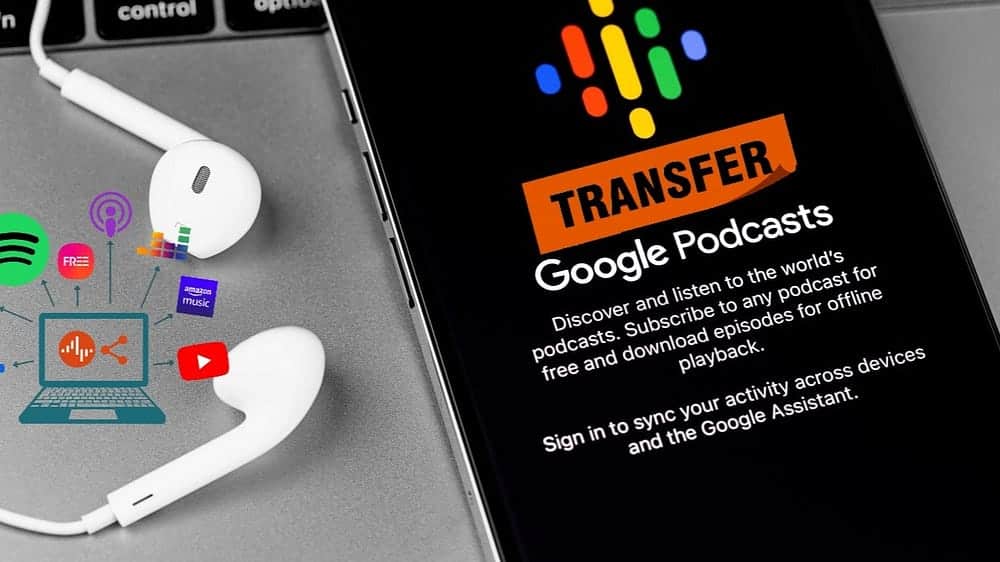
1. Как перенести подписки Google Podcasts на YouTube Music
YouTube Music — одна из лучших альтернатив Google Podcasts. 
Чтобы экспортировать подписки на подкасты в YouTube Music, выполните следующие действия:
- Откройте Google Подкасты
- в Экспорт в YouTube Music, Нажмите Экспорт. Приложение YouTube Music откроется автоматически. Если у вас еще не установлено приложение YouTube Music, вам будет предложено установить его, поэтому сделайте это в первую очередь.
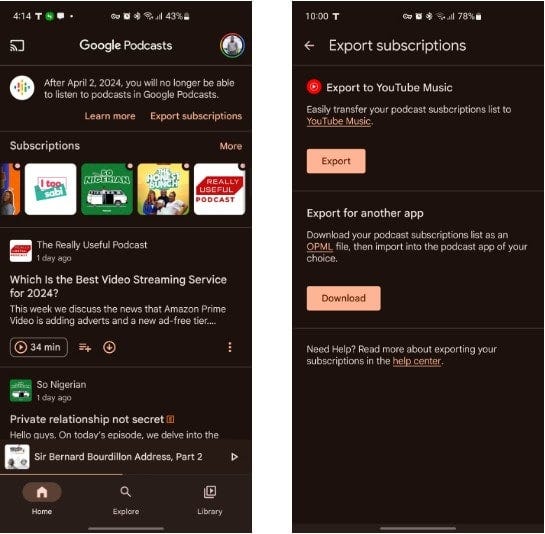
- Нажмите «Переместить». Как [ваш адрес электронной почты, связанный с YouTube Music] Чтобы начать процесс миграции. Вы увидите уведомление о том, что добавление сторонних подкастов в вашу библиотеку YouTube Music может не соответствовать принципам сообщества YouTube. Нажмите «Продолжить», чтобы продолжить, и подождите несколько секунд, пока передача завершится.
- Нажмите «Библиотека»
Для просмотра и воспроизведения недавно добавленных подкастов.
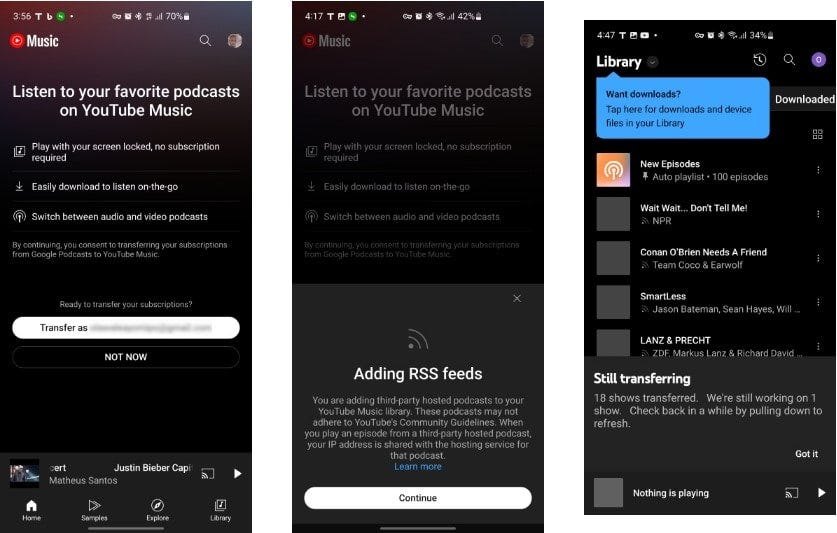
Заметка: Шоу, перенесенные из Google Podcasts, не отображаются на серверах YouTube. Вот почему у него будет значок RSS. Маленький рядом с ней.
Эта простая функция экспорта может быть одним из преимуществ выбора... YouTube Music. Но приложение подойдет не всем.
Если вы не видите опцию экспорта в приложении Google Podcasts, используйте... Google Архив Уточнено ниже.
2. Как перенести подписки на Google Podcasts с помощью импорта OPML
Многие приложения для подкастов поддерживают прямой импорт и экспорт файлов OPML, что позволяет вам загружать данные о подписке и передавать их в другое приложение. Некоторые хорошие примеры таких приложений включают в себя:
- Карманные Слепки (Android | iOS)
- PodBean (Android | iOS)
- Плеер FM (Android | iOS)
- Podcast Addict (Android)
- облачный (iOS)
Процесс включает в себя сначала загрузку файла OPML из Google Podcasts, а затем его импорт в новое приложение.
Как получить файл OPML из вашей учетной записи Google Podcasts
Есть два способа экспортировать данные Google Podcasts. Хотя это проще сделать в приложении «Подкасты», у некоторых пользователей нет возможности экспортировать — в этом случае им придется использовать Google Takeout.
Чтобы экспортировать свои подписки из Google Podcasts:
- Включите Google Подкасты
- Нажмите на Экспорт подписок вверху экрана.
- В разделе «Экспорт в другое приложение» нажмите Скачать.
- Вы получите уведомление, когда загрузка файла OPML завершится.
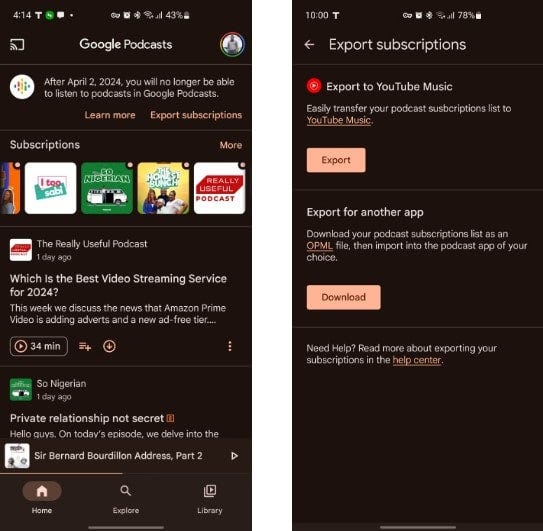
Если вы не можете найти логотип «Экспорт подписок», Google Takeout также позволяет загрузить для переноса данные вашей учетной записи Google Podcasts, включая ваши подписки на подкасты.
Выполните следующие действия, чтобы получить доступ к файлу OPML вашего подкаста:
- визит вынос.google.com И войдите в свою учетную запись Google.
- В разделе «Выбрать данные для включения» вы можете нажать «Отменить выбор всех», прежде чем устанавливать флажок рядом с «Подкасты Google». Затем нажмите следующий шаг.
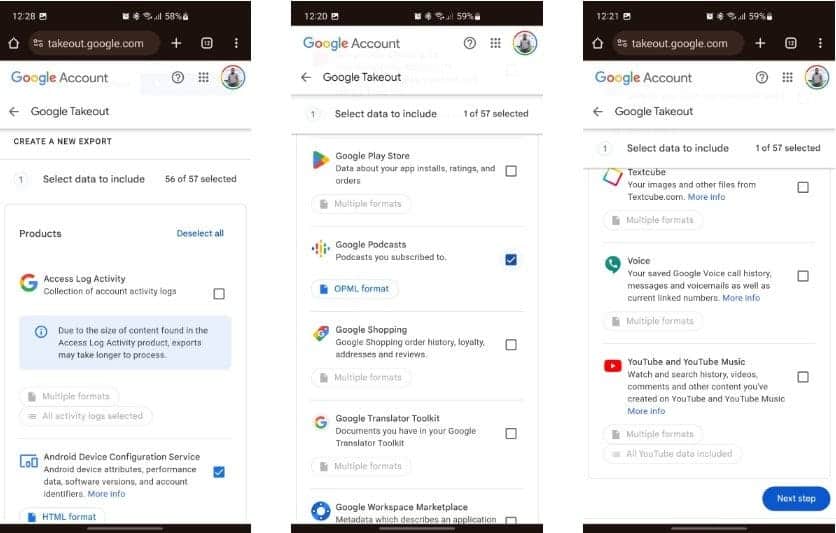
- В раскрывающемся списке Переместиться (в пределах пункта назначения), выберите тот вариант, который вы предпочитаете: отправить ссылку для скачивания по электронной почте, «Добавить на диск», «Добавить в Dropbox», «Добавить в OneDrive» или «Добавить в Box». В данном случае мы выбрали «Добавить на диск».
- Убедитесь, что для параметра повтор установлено значение экспортировать один разТип файла .ZIP.
- Прокрутите вниз и коснитесь Создать экспорт.
- Введите пароль электронной почты, чтобы подтвердить свою личность и начать процесс экспорта.
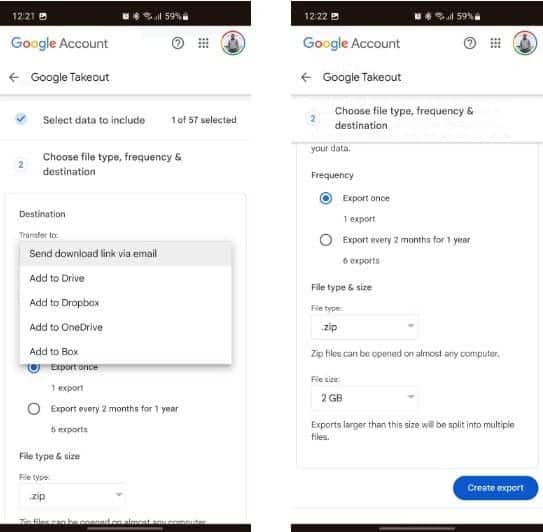
- Когда экспорт будет готов, нажмите Открыть на Диске. Имя файла — takeout.zip.
- Щелкните значок еще
- После загрузки перейдите к месту назначения файла на вашем устройстве и извлеките содержимое zip-файла. Путь к файлу OPML после извлечения: Архив -> Подкасты Google -> Подписки -> Subscriptions.opml.
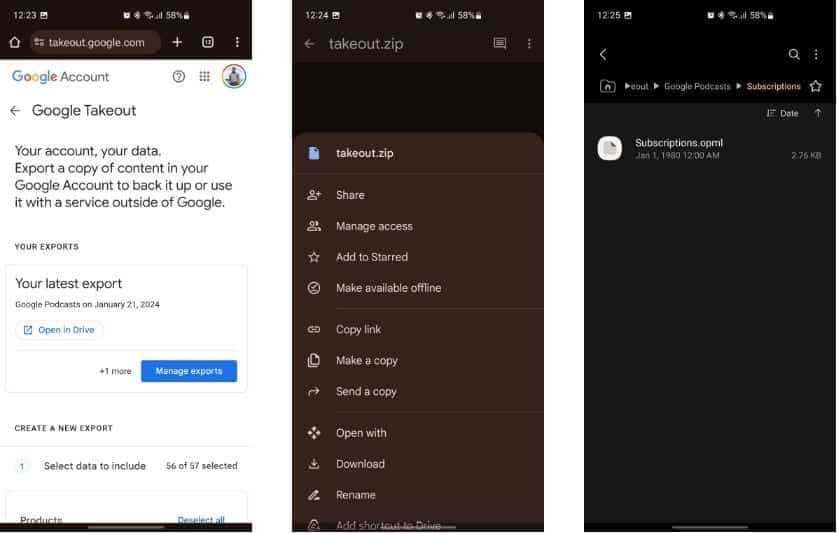
Как импортировать файл OPML в Google Podcasts
Получив файл экспорта подписок, вы можете импортировать его в нужное приложение для подкастов. Здесь мы будем использовать Pocket Casts в демонстрационных целях, но эти шаги применимы аналогично другим приложениям подкастов, поддерживающим импорт OPML.
- Откройте новое любимое приложение для подкастов.
- Найдите функцию импорта OPML (обычно в настройках или меню боковой панели).
- Перейдите к файлу OPML, который вы экспортировали из Google Podcasts, и выберите его.
- Новое приложение для подкастов проанализирует ваш файл OPML и импортирует все ваши подписки из Google Podcasts.
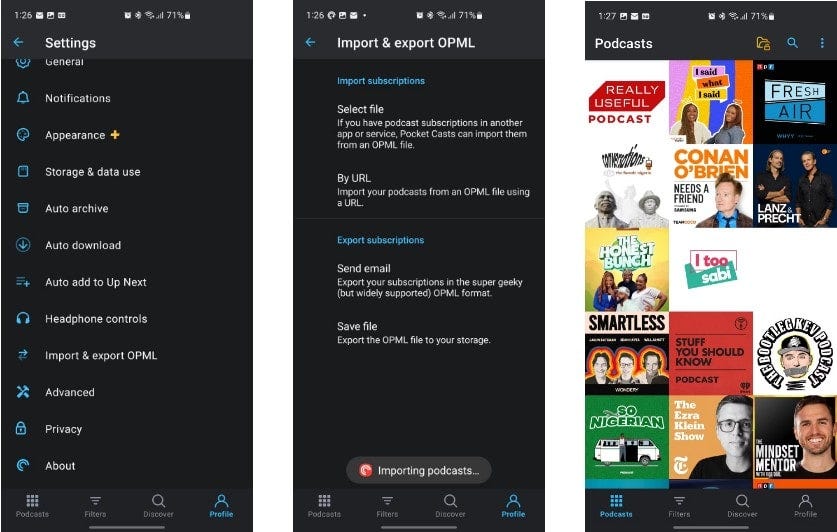
3. Как перенести подписки Google Podcasts на Spotify
Официального способа экспортировать подписки на подкасты из Google Podcasts в Spotify не существует. Spotify также не имеет встроенной функции для импорта файлов OPML.
Однако вы можете использовать сторонний инструмент под названием Импортер подов Чтобы перенести свои подписки из Google Podcasts в Spotify.
После того, как вы загрузили данные своей подписки на Google Podcasts с помощью встроенного инструмента экспорта приложения или Google Takeout, пришло время перейти к Pod Importer, чтобы перенести все в Spotify:
- Перейти к Сайт импортера подов и нажмите Войдите с помощью Spotify Чтобы подключиться к вашей учетной записи Spotify.
- Нажмите «Согласен», чтобы предоставить доступ к Pod Importer.
- Нажмите «Выбрать файл» и перейдите к файлу OPML, который вы скачали из Google Podcasts или Google Takeout, затем нажмите «Отправить».
- Pod Importer проанализирует файл OPML и отобразит все шоу Google Podcasts в файле. Вы можете перейти и установить флажок «Подписаться» для каждого подкаста, который вы хотите переместить в свою библиотеку Spotify. Или просто нажмите «Выбрать все», чтобы сразу перенести всю библиотеку Google Podcasts.
- Наконец, нажмите «Импортировать шоу» в Spotify, чтобы перенести выбранные подкасты в вашу библиотеку Spotify.
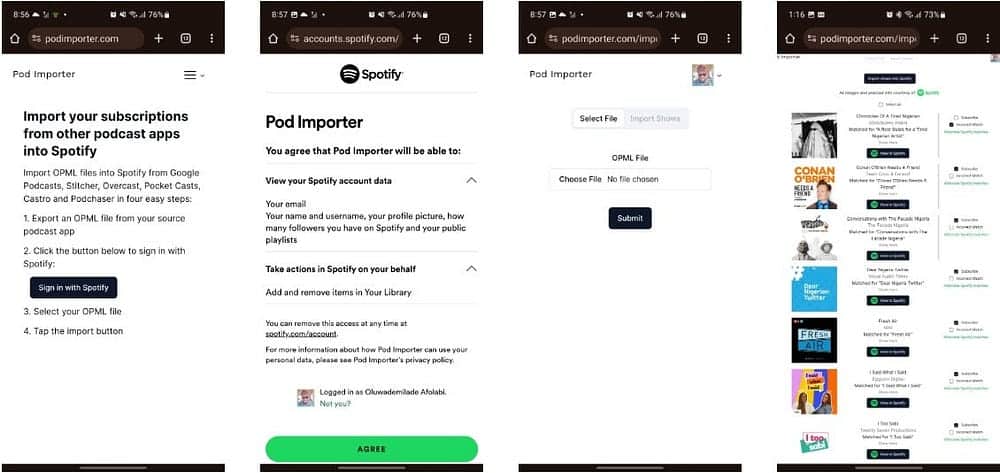
Заметка: В некоторых случаях вы можете столкнуться с незначительными несоответствиями между названиями подкастов в Google Podcasts и Spotify. В этом случае установите флажок рядом с подкастом, отмеченным как «Недопустимое совпадение», чтобы удалить передачу выбранного подкаста. Это гарантирует, что в вашу учетную запись Spotify будут импортированы только подходящие подкасты. Проверять Сравнение SoundCloud и Spotify: идеальный выбор для прослушивания музыки и подкастов онлайн.
4. Вы также можете вручную добавить свои подписки на Google Podcasts в Apple Podcasts и другие платформы подкастов.
Если на вашей целевой платформе подкастов отсутствуют функции импорта OPML, такие как Apple Podcasts, вам, возможно, придется искать и повторно подписываться на каждый подкаст один за другим. Это может занять много времени и утомительно, особенно если у вас много подкастов.
Однако большинство подкастов распространяют свой контент через URL-адрес RSS-канала. Итак, если вы можете получить прямую ссылку на RSS-канал шоу, вы можете подписаться, просто вставив этот URL-адрес вместо поиска.
Несмотря на то, что URL-адреса RSS работают быстрее, они могут быть доступны не всем производителям подкастов.
Чтобы импортировать RSS-канал вашего подкаста в Apple Podcasts:
- Откройте приложение Apple «Подкасты».
- Нажмите «Библиотека» в нижней строке меню, затем нажмите «Продолжить просмотр по URL».
- Вставьте ссылку на RSS-канал и нажмите «Подписаться», чтобы подписаться.
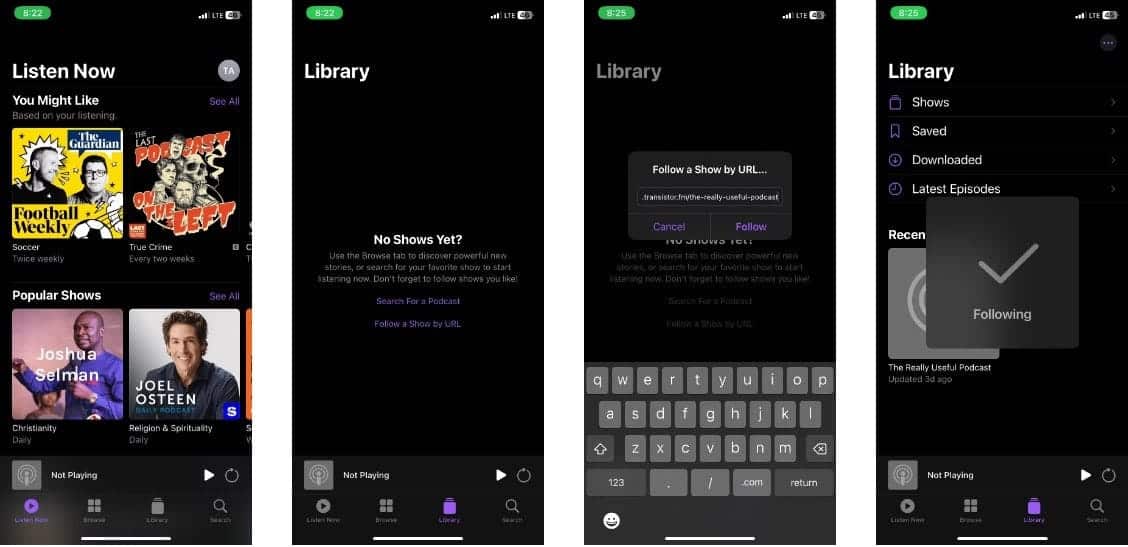
Это не самый простой метод, но он может оказаться необходимым, если ваша платформа подкастов не поддерживает ни один из других методов.
Мы рекомендуем перенести подписки на Google Подкасты как можно скорее. Файл OPML, содержащий ваши подписки, полезен для поддерживаемых приложений подкастов, позволяя осуществлять массовый импорт. Если в вашем новом приложении подкастов нет этой опции, будьте готовы добавить различные подписки вручную. Теперь вы можете просмотреть Лучшие бесплатные приложения для подкастов для Android.








